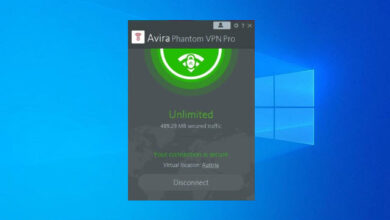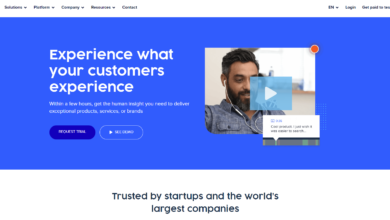كيفية تثبيت Windows 11 الاصلي على جهاز الكمبيوتر
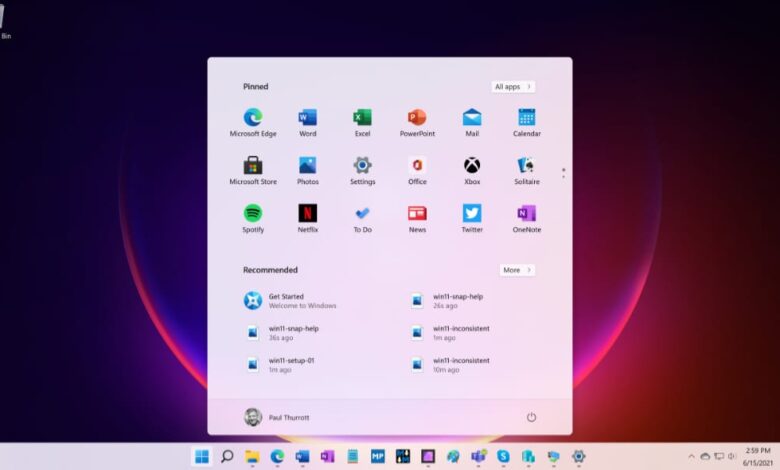
كيفية تثبيت Windows 11 الاصلي, مايكروسوفت على وشك إطلاق نظام التشغيل Windows 11 الأكثر توقعًا الأسبوع المقبل. سيظهر نظام التشغيل Windows 11 رسميًا في 24 يونيو 2021 في حدث مايكروسوفت القادم 2021 الذي سيعقد في الساعة 11 صباحًا بالتوقيت الشرقي. تم تأكيد ذلك من خلال الاعلان عنه على حساب Windows في تويتر الرسمي. لذا فبدلاً من Windows 10x ، سنرى الآن أول معاينة للمطورين لبناء Windows 11 بما في ذلك بعض المنتجات الأخرى من عملاق البرمجيات. بالإضافة إلى ذلك ، لدينا بالفعل تنزيل نظام Windows 11 الذي تم تسريبه متاحًا لجميع المستخدمين. إليك كيفية تثبيت Windows 11 على جهاز الكمبيوتر الخاص بك!
كيفية تثبيت Windows 11 الاصلي
تم تسريب نظام تشغيل Windows 11 بصيغة ISO وهو متاح بالفعل للتنزيل. ومع ذلك ، يواجه بعض قرائنا صعوبات في تثبيت Windows 11 على أجهزتهم. إليك برنامج تعليمي سريع وسهل حول كيفية تثبيت Windows 11. بفضل مجتمع Windows ، نعرف الآن طرقًا متعددة للتثبيت عبر Virtualbox أو الترقية أو عبر فلاش USB قابل لحرق ملف الـ ISO عليه.
في البداية ، اكتشف المستخدمون أن نسخة Windows 11 ISO الذي تم تسريبه سيتم تثبيته فقط على Virtualbox. يبدو أن ISO قد تم تصميمه بهذه الطريقة. لم يكن التثبيت على الأجهزة المجردة ممكناً. ومع ذلك ، من الممكن الآن إنشاء ملف ISO قابل للتمهيد عن طريق تعديل بعض الملفات.
فيما يلي 3 طرق يمكنك من خلالها تثبيت Windows 11 على أي جهاز كمبيوتر!
لاحظ أن إصدار Windows 11 هذا عبارة عن تصميم معاينة للمطورين مخصص لأغراض الاختبار فقط. لا نوصي باستخدامه كنظام رسمي لجهاز الكمبيوتر.
1. قم بالترقية إلى Windows 11 من Windows 10 او 8 او 7
أسهل طريقة لتثبيت Windows 11 هي مجرد ترقيته عبر إصدار Windows الحالي. تمامًا مثل Windows 10 ، ستجد ملف setup.exe داخل ملف ISO. ما عليك سوى تشغيلها وتنفيذها وترقيتها. اتبع الخطوات للترقية إلى Windows 11!
- قم بتنزيل Windows 11 ISO.
- قم باستخراج الملفات الموجودة في ISO باستخدام أداة ضغط مجانية مثل 7zip.
- قم بتشغيل ملف Setup.exe.
- اتبع التعليمات التي تظهر على الشاشة.
يجب أن يكون لديك خياران للترقية:
احتفظ بكل شيء – التطبيقات والملفات.
احذف كل شيء – التطبيقات والملفات.
اختر بحكمة.
2. إنشاء محرك أقراص فلاش قابل للتشغيل لنظام Windows 11
هذه أيضًا طريقة شائعة جدًا لإنشاء محرك أقراص USB قابل للاشتعال وتثبيت Windows 11 من BIOS.
- قم باستخراج ملفات – Windows 10 و 11 – باستخدام أداة ضغط مجانية مثل 7zip.
- انتقل إلى مجلد sources في Windows 11 داخل ملف ISO.
- انسخ ملف install.wim من sources / install.wim.
- استبدل ملف install.wim في مجلد sources في ملف ISO لنظام التشغيل windows 10.
- قم بإنشاء محرك أقراص فلاش قابل للحرق.
- قم بتثبيت Windows 11.
- ملاحظة: قد تحتاج إلى تمكين TPM 2.0 في BIOS.
تلميحات: يمكنك أيضًا استبدال ملفات Windows 11 بإصدار Windows Insider. استبدل كل من appraiser.dll و appraiserres.dll من بناء من الداخل. قد لا تكون هناك حاجة إلى appraiser.dll. ضغط وفلاش. تنزيلات لملفات المثمن. مصدر.
3. قم بتثبيت Windows 11 على VirtualBox
يعد تثبيت Windows 11 هو الخيار الموصى به والأكثر أمانًا. إذا كنت ترغب فقط في تجربة نظام التشغيل الجديد ، فإن تثبيته في وضع الحماية الافتراضي هو السبيل للذهاب.
قم بتنزيل برنامج مثل VM Ware أو VirtualBox أو برنامج Hyper-V المدمج في Windows 10.
قم بتثبيت Windows 11 مباشرة.
ويندوز 11, ويندوز 11 مايكروسوفت, ويندوز 11 2020, ويندوز 11 تحميل, ويندوز 11 الجديد, ويندوز 11 مجانا, ويندوز 11 مميزات, ويندوز 11 ويكيبيديا, ويندوز 11 عربي, Windows 11